客服热线
186-8811-5347、186-7086-0265
官方邮箱
contactus@mingting.cn
添加微信
立即线上沟通

客服微信
详情请咨询客服
客服热线
186-8811-5347、186-7086-0265
官方邮箱
contactus@mingting.cn
2022-06-17 来源:金山毒霸文档/文件服务作者:办公技巧
各位小伙伴在日常工作中,为了更有效率更快捷的处理或者传输
第一步,我们需要打开一份含有图片的Word文档;
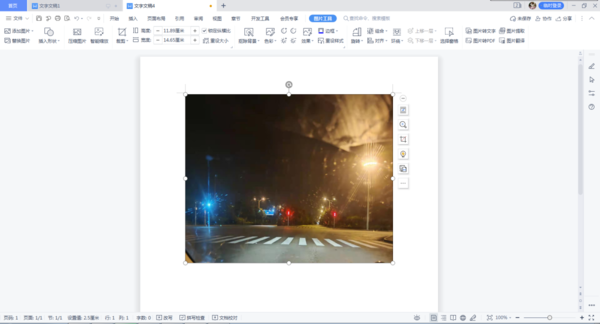
第二步,鼠标左键单击需要进行压缩的图片,文档上方功能区会进入到图片工具板块,点击压缩图片;
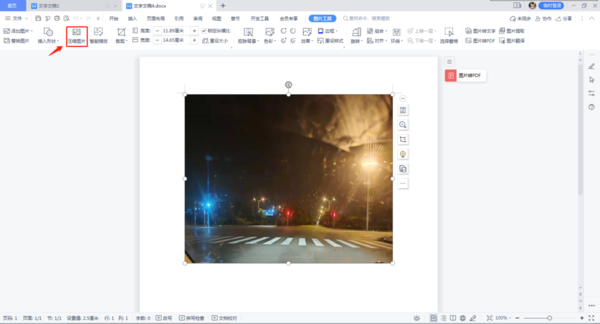
第三步,点击压缩图片后,界面会弹出新的对话框,在对话框按照自己的需要进行选择,更改一下分辨率,点击确定就可以了。

上面就是Word文档进行图片压缩的方法了,如果大家需要对Word文档内图片进行调整的话可以跟着本文试一试,压缩后的文档需求容量变小,也保证了快速浏览。
最后,小编给您推荐,金山毒霸“文档保护”,文档自动备份,防止重要文件丢失,拦截恶意篡改,是您文档的好帮手。
上一篇:word文档如何制作思维导图